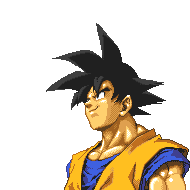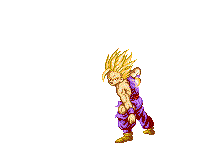Créer un jeu M.U.G.E.N. : Tutoriel pour débutant
Voici un tutoriel simple et efficace qui vous expliquera comment
compiler votre propre jeu M.U.G.E.N. en ajoutant des personnages, des stages
et des musiques.Ce tutoriel vous décrira pas à pas comment compiler, à l’aide des divers ressources existantes sur le web (personnages, stages, screenpack…) votre premier jeu à l’aide du moteur M.U.G.E.N. Que les choses soit claire : le but de ce tutoriel est de montrer le plus simplement possible comment on ajoute divers éléments dans le moteur, en utilisant les ressources déjà existantes sur le web !
Ceci constitue la première étape dans la découverte du moteur M.U.G.E.N. Une fois que vous maîtriserez la compilation de base, il vous faudra approfondir pour apprendre à créer vos propres personnages, stages, ou screenpacks !
I- Téléchargement
Tout d’abord, pour commencer, télécharger le logiciel Mugen1.0 dans la section utilitaires. Une fois téléchargé, dézippez le et vous obtenez le dossier mugen100rc8. Ouvrez le dossier :
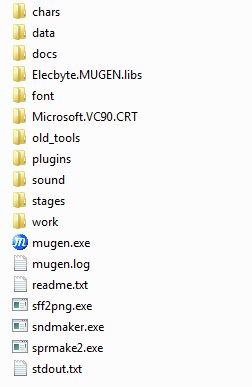
| CHARS | C’est dans ce dossier que vous devez mettre tous les personnages de votre jeu. |
| DATA | Ce dossier contient tous les fichiers de configuration de votre jeu, c’est à dire là où vous aller référencer vos personnages, stages et etc… |
| DOCS | Contient plusieurs tutoriaux en anglais concernant la création de personnages, le rip et etc… |
| FONT | Ce dossier contient tous les fichiers fnt de l’interface |
| PLUGINS | Ce dossier contient différent plugins qui ont été ajouté pour cette version Windows. |
| SOUND | C’est dans ce dossier que vous devez mettre vos fichiers de musique (mp3,midi,ogg etc…) présent dans le jeu. |
| STAGES | C’est dans ce dossier que vous devez mettre les stages (décors de fond) de votre jeu |
Pour créer un premier jeu "basique" en toute simplicité, on se contentera d’utiliser les dossiers CHARS, STAGES, SOUND et DATA.
II - Ajouter un personnage
Il existe des milliers de personnages disponibles librement sur le web. Ces personnages ont été extrait par des amateurs de leur jeu d’origine afin de pouvoir les réutiliser avec le moteur M.U.G.E.N. En quelque sorte, ces personnages sont prêt à l’emploi.
1) Installer le dossier du personnage
Pour prendre un exemple, on va télécharger le personnage Gohan Adulte [SB3] [WIN].zip,
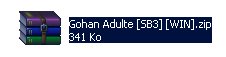

Vous devez à présent copier ce dossier dans le répertoire CHARS de votre jeu. Vous remarquerez qu’il y déjà un dossier dans votre dossier CHARS qui se nomme kfm, qui est le personnage fourni par défaut avec le moteur M.U.G.E.N.

Ouvrons à présent le dossier du personnage Gohan Adulte, que vous venez de copier dans votre répertoire CHARS :
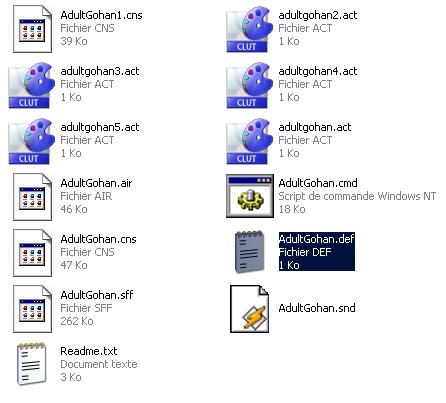
2) Contrôle de la similitude des noms
Le dossier d’un personnage est composé de plusieurs sortes de fichiers. Je ne détaillerai pas ici l’utilisation et le fonctionnement de tous ces fichiers. Ce n’est pas le but de ce tutoriel.
Quand vous ouvrez le dossier d’un personnage il y a une chose primordiale a contrôler :
![]() Règle 3 : Il faut que le fichier de définition de votre personnages (.def) porte exactement le même nom que son dossier.
Règle 3 : Il faut que le fichier de définition de votre personnages (.def) porte exactement le même nom que son dossier.
Par exemple dans le cas ici présent, le nom du dossier de votre personnage est "Gohan Adulte [SB3] [WIN]". Il faut donc vérifier qu’à l’intérieur du dossier, le fichier .def de votre personnage, à savoir ici AdultGohan.def soit identique au nom du dossier. Ce n’est pas le cas. Vous devez donc renommer votre dossier en AdultGohan.

3) Déclaration du personnage dans le fichier select.def
A présent, il est temps d’aller déclarer votre personnage pour que le moteur M.U.G.E.N. le prenne en compte. Pour ce faire, il vous faut aller dans le dossier DATA de votre jeu et d’ouvrir avec le bloc_note le fichier select.def.
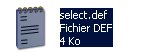

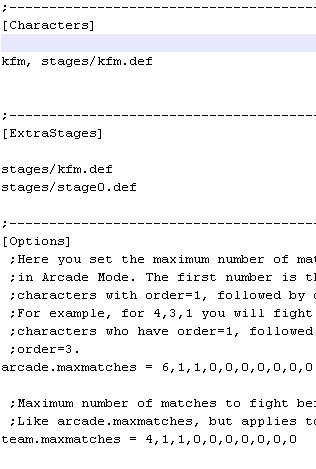
Le fichier select.def est composé de 3 sections :
![]() [Characters]
[Characters]
![]() [ExtraStages]
[ExtraStages]
![]() [Options]
[Options]
Dans notre cas présent, c’est donc la section [Characters] qui nous intéresse. Placez votre curseur sur la ligne juste en dessous de [Characters]. Vous remarquerez que par défaut, le moteur à déjà ajouté le personnage kfm.
Pour ajouter votre personnage, rien de plus simple : Il vous suffit d’ajouter le nom du dossier de votre personnage.
Par exemple, pour ajouter le personnage GohanAdult :
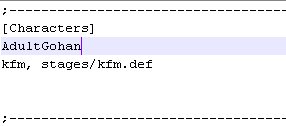
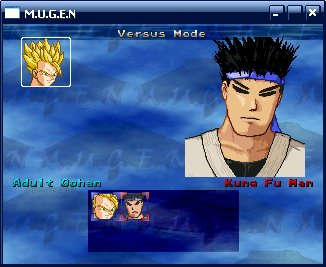
Attention à bien respecter :
![]() Règle 3 : 1 personnage par ligne !!
Règle 3 : 1 personnage par ligne !!
Chaque ligne représente une case dans votre écran de sélection des personnages.
Deux autres possibilitées existe aussi :
![]() Vous pouvez entrer randomselect sur une ligne pour afficher une case de choix au hasard :
Vous pouvez entrer randomselect sur une ligne pour afficher une case de choix au hasard :
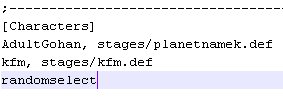
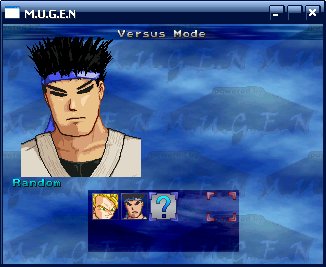
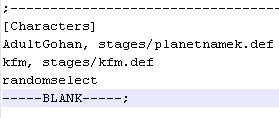
A noter que des options peuvent être associées à chaque personnage, comme Order, Includestage ou music. Ces options seront détaillés dans un tutoriel ultérieur consacré à une configuration plus poussée.
Et voila. Vous savez maintenant comment ajouter un personnage dans votre jeu. On passe maintenant au stage !
III- Ajouter un stage
Un stage est le décor de fond dans lequel se déroule votre combat. L’ajout d’un stage se passe de la même manière que celle pour un personnage, à quelques exceptions près.
1) Ajouts des fichiers dans le répertoire STAGES
De la même manière que précédemment, on va télécharger le stage Planete_Nameck_by_komodo.zip.
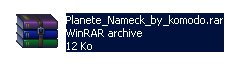
Une fois extrait, vous obtenez deux fichiers :

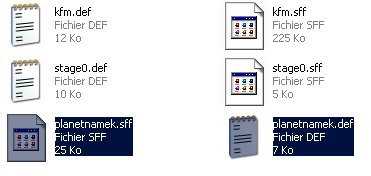
Vous constatez que 4 fichiers sont déjà présents. Ce sont les deux stages fournis par défaut avec le moteur M.U.G.E.N.
Chose importante à retenir :
![]() Règle 1 : Pas de dossier pour les stages ! On met tel quel dans le dossier STAGES les deux fichiers qui composent le stage !
Règle 1 : Pas de dossier pour les stages ! On met tel quel dans le dossier STAGES les deux fichiers qui composent le stage !
2) Déclaration du stage dans le fichier select.def
Pour ajouter un stage, on suit la même procédure que pour ajouter un personnage. Ouvrez le fichier select.def du répertoire DATA.
Deux possibilités s’offre à vous :
2.1)Ajout des stages dans la section [ExtraStages]
Si vous souhaitez que votre stage apparaisse dans la liste des stages disponibles dans l’écran de sélection des personnages, il vous faut ajouter son nom ici.
Placez votre curseur juste en dessous de la ligne [ExtraStages] et ajouter le nom du stage, c’est à dire le même nom que le fichier.def de votre stage. Il vous faut aussi préciser le répertoire où se trouve les stages.
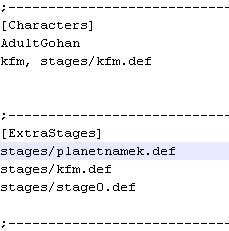
Important :
![]() Règle 2 :
Si par défaut, M.U.G.E.N va chercher automatiquement le dossier dans lequel
se trouve vos personnages, ce n’est pas le cas pour les stages.
Règle 2 :
Si par défaut, M.U.G.E.N va chercher automatiquement le dossier dans lequel
se trouve vos personnages, ce n’est pas le cas pour les stages.
Il vous faut donc lui spécifier pour tous les stages un à un.
Dans le jeu, votre stage apparaitra dans le choix des stages :
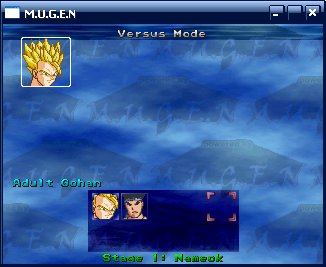
2.2)Ajout des stages dans la section [Characters]
L’autre possibilité pour ajouter un stage est de l’associer directement a un personnage. Ainsi, à chaque fois que vous dirigerez ce personnage, où que vous l’affronterez dans les modes solos, c’est automatiquement le stage qu’il lui sera associé qui apparaitra. Pratique pour certaine série ou anime ou chaque personnage possède un univers bien à lui.
Pour associer un stage à un personnage donc, il vous suffit de vous mettre sur la ligne du personnage voulu et d’ajouter le nom du stage à la suite.
Par exemple, toujours dans notre exemple, pour ajouter le stage à notre personnage AdultGohan :
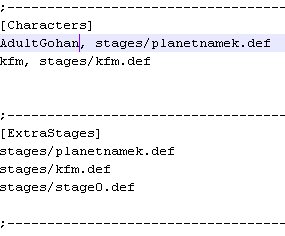
III - Ajouter des musiques de fond
M.U.G.E.N. vous offre aussi la possibilité d’ajouter des musiques de fond à vos personnages où à vos stages. Plusieurs types de format sont supportés mais je vous conseille vivement d’utiliser le format mp3.
Tout d’abord, mettez toutes vos musiques dans le dossier SOUND.
Ensuite, vous avez deux possibilités pour déclarer vos musiques au moteur :
1) Ajout de la musique dans le fichier select.def
Comme pour les personnages et les stages, les musiques peuvent être déclarées dans le fichier select.def du dossier DATA. Il faut associer les musiques à chacun des personnages, de la même manière que vous avez associé les stages.
Par exemple, pour ajouter une musique de fond nommé bg.mp3 au personnage AdultGohan, il faudra ajouter :
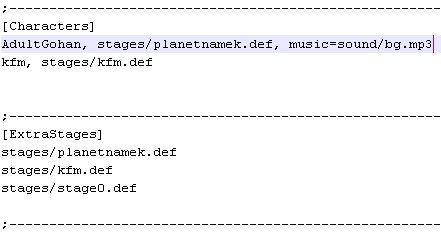
Ainsi, une fois le jeu lancé, la musique bg.mp3 sera jouée à chaque fois que le personnage AdultGohan sera en action.
2) Ajout de la musique directement dans le fichier def du stage.
Une autre possibilité existe aussi pour associer une musique à un stage unique. Pour cela, il vous faut aller dans le dossier STAGES, et ouvrir le fichier.def de votre stage.
En l'occurrence ici, on va ouvrir le fichier planetnamek.def avec le bloc-note.
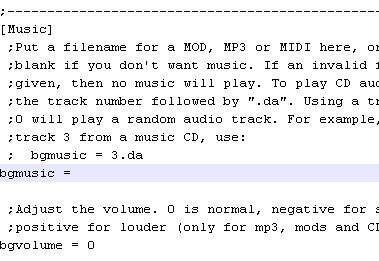
Il vous faut à présent chercher la section [Music]. A noter que toutes les instructions précéder d’un " ;"(point-virgule) sont des commentaires. Ces lignes ne sont pas interprétés par M.U.G.E.N.
Une fois que vous avez trouvé la section [Music], placez le curseur sur la ligne "bgmusic =" et entrez ici le chemin de votre musique. Par exemple, pour associer la musique bg.mp3 à ce stage, il suffit de compléter la ligne de la sorte :
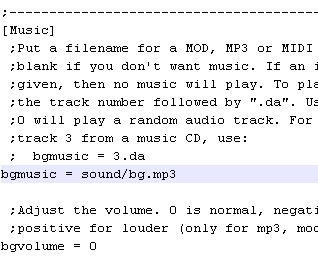
L’option bgvolume quant à elle vous sert pour définir le volume de la musique, 0 étant le volume normal.
Avec cette façon, à chaque fois que vous jouerez sur ce stage, la musique qui y est associé sera jouée !
III- Résolution de problèmes
Si vous venez d’ajouter un personnage ou un stage et que votre jeu ne se lance plus ou alors qu’un message d’erreur apparait en plein jeu, Ne paniquez pas ! Il vous suffit de retirer la ligne du personnage ou stage incriminé du fichier select.def !